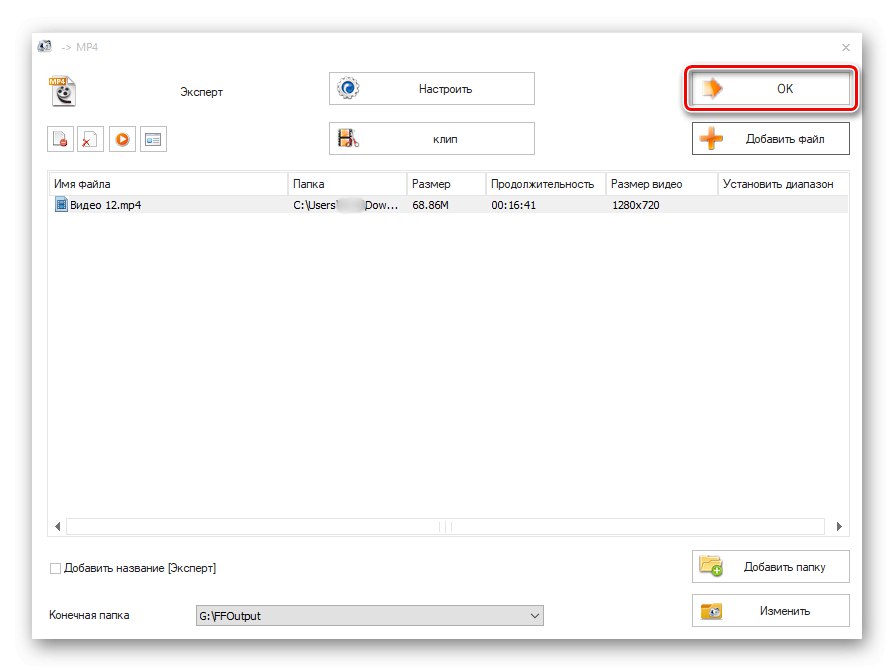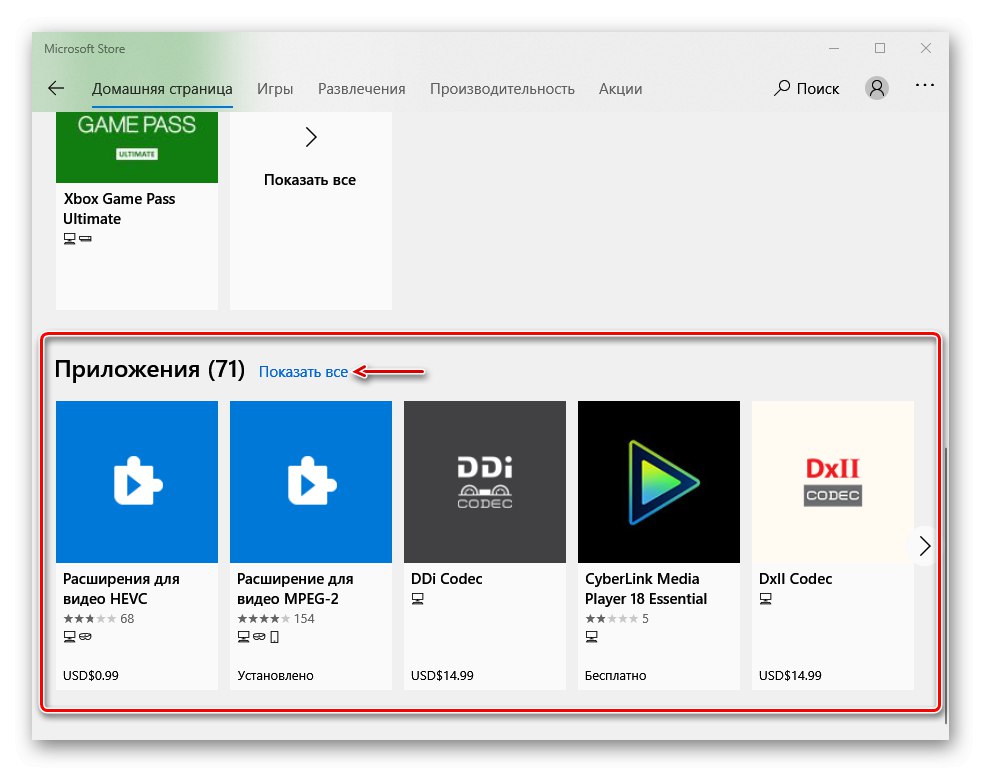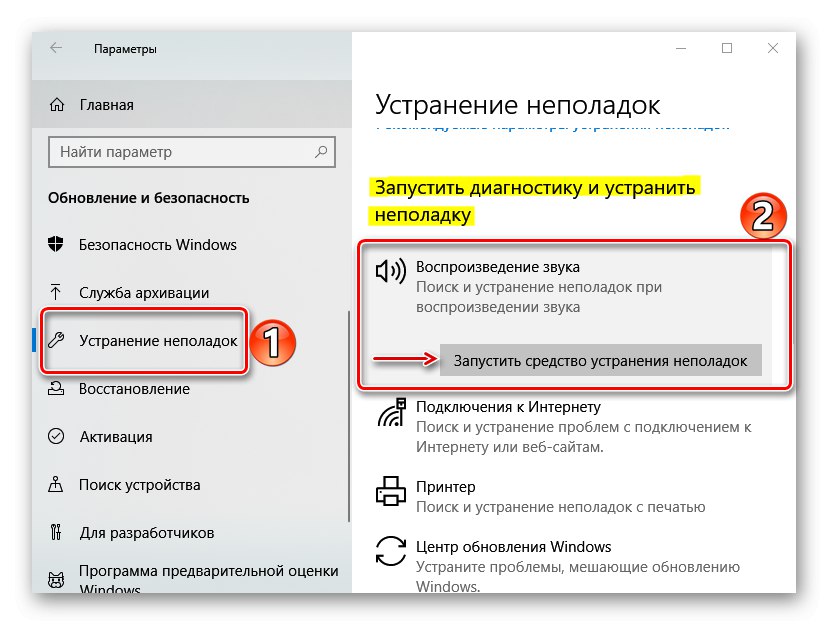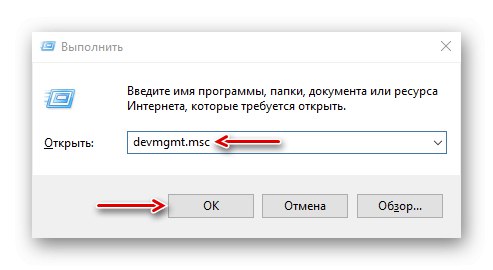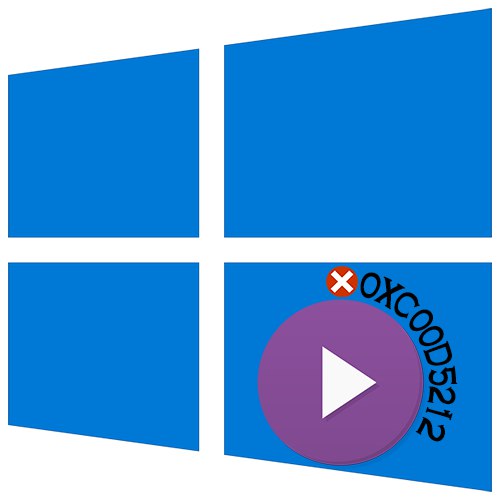
Napaka 0xc00d5212 se običajno pojavi pri zagonu večpredstavnostnih datotek. Označuje, da predvajalnik ne podpira vrst kodekov, ki so bili uporabljeni za njihovo ustvarjanje. Danes vam bomo pokazali, kako odpraviti to napako v računalniku z Windows 10.
Metoda 1: Alternativne rešitve
Običajno video in zvočnih datotek ne morejo predvajati standardni medijski predvajalniki sistema, saj jim primanjkuje veliko kodekov. V tem primeru bi bila dobra alternativa programska oprema drugih proizvajalcev. Upoštevajmo dve možnosti hkrati - brezplačen predvajalnik s podporo za večino kodekov in programske opreme, ki vključuje nabor filtrov, kodekov in aplikacij za obdelavo in predvajanje predstavnostnih datotek.
1. možnost: VLC Media Player
- Zaženite namestitveno datoteko in izberite priporočeno vrsto namestitve.
- Navedemo mesto namestitve aplikacije.
- Ko je predvajalnik nameščen, z desno miškino tipko kliknite predstavnostno datoteko, pojdite na zavihek "Odpri z" in izberite "VLC Media Player".
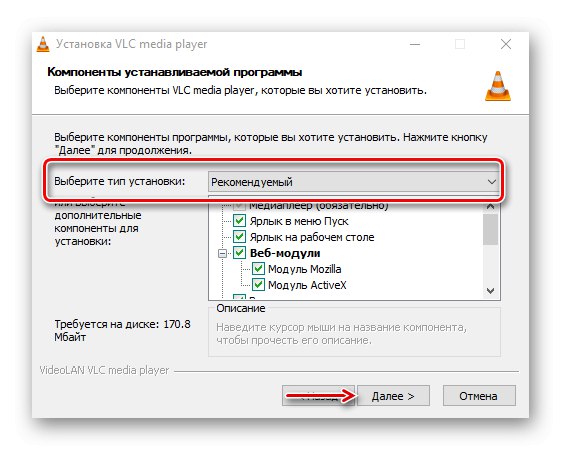
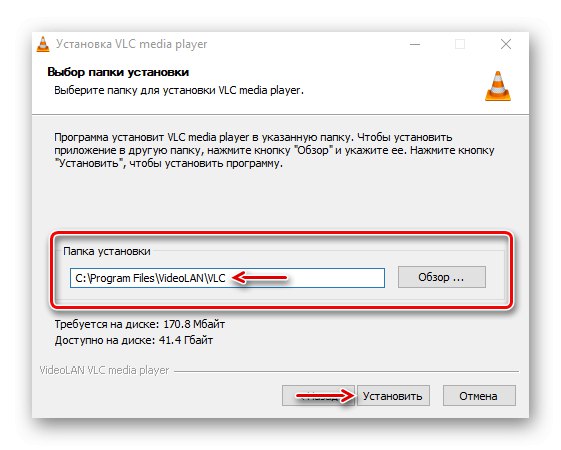
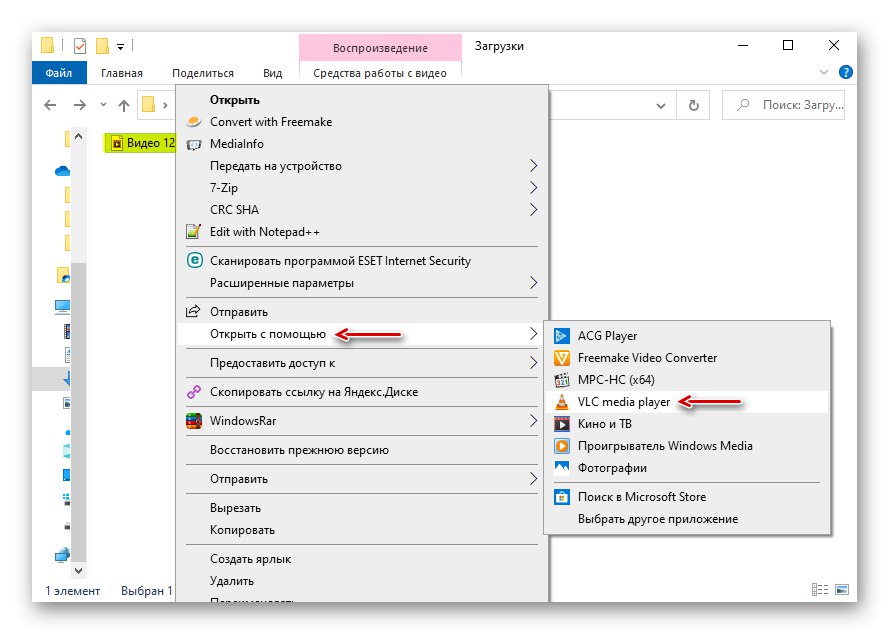
2. možnost: K-Lite Codec Pack
- Pojdite na uradno stran za prenos, izberite Mega različico in kliknite Prenesite Mega.
- Kliknite eno od povezav, na primer tisto, prikazano na posnetku zaslona, počakajte, da se prenos konča, in zaženite preneseno datoteko.
- Uporabljamo običajno vrsto namestitve.
- V grafu "Prednostni video predvajalnik" izberite Media Player Classic - predvajalnik, ki bo predvajal datoteke.
- To zagotovimo v grafu "Prvi jezik" vredno "Ruščina"... Vse ostale nastavitve pustite nespremenjene.
- Po namestitvi programske opreme prav tako z desno miškino tipko kliknemo video in ga odpremo z MPC-HC.
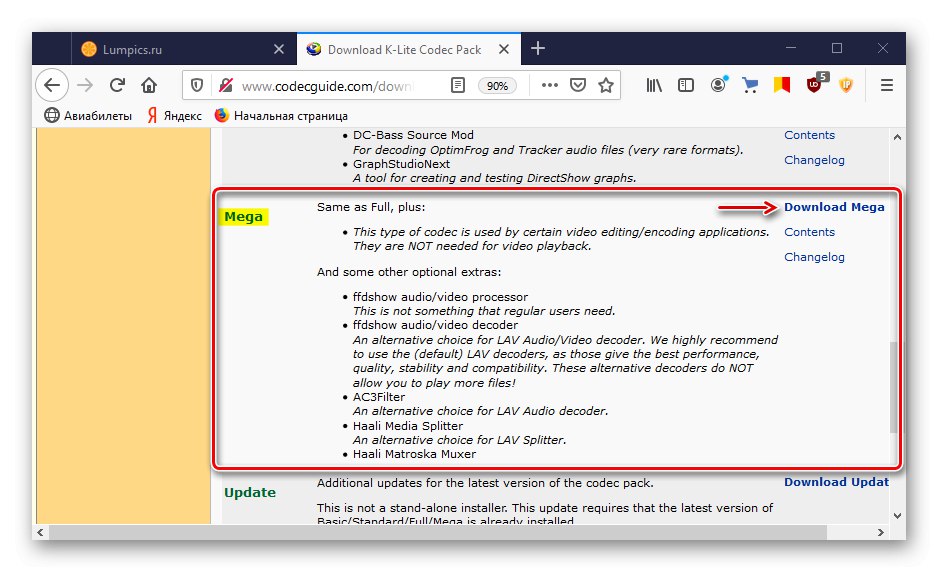
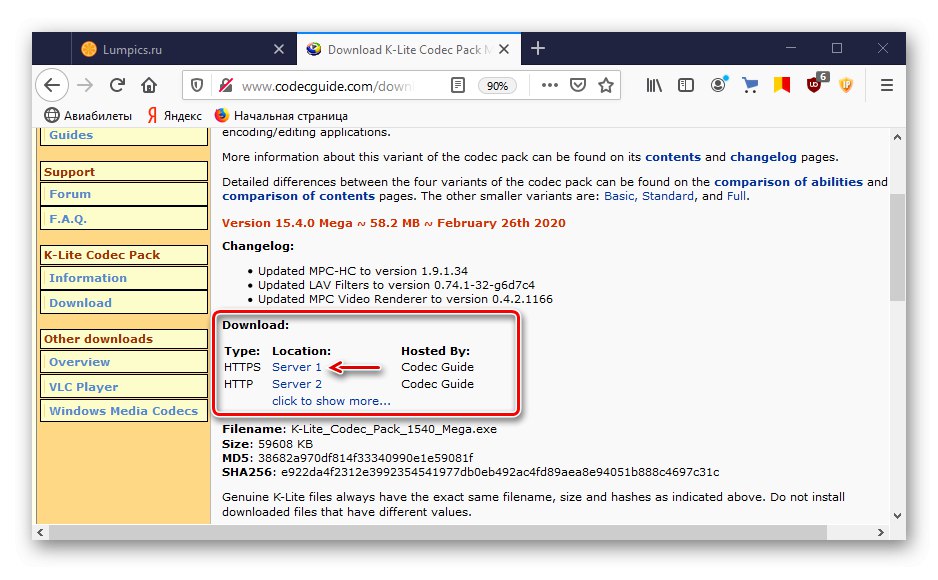
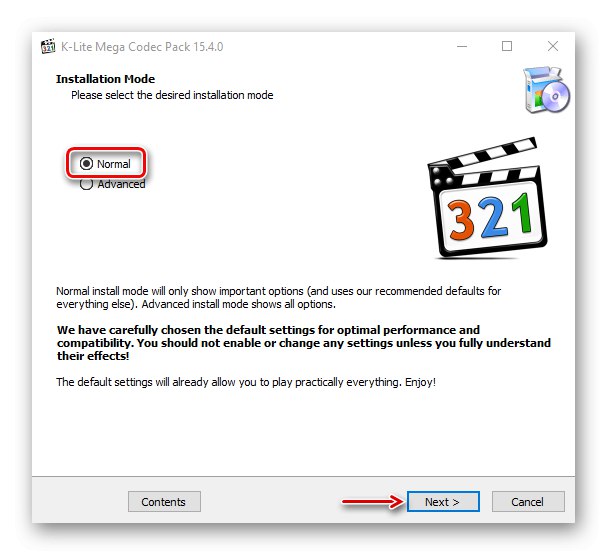
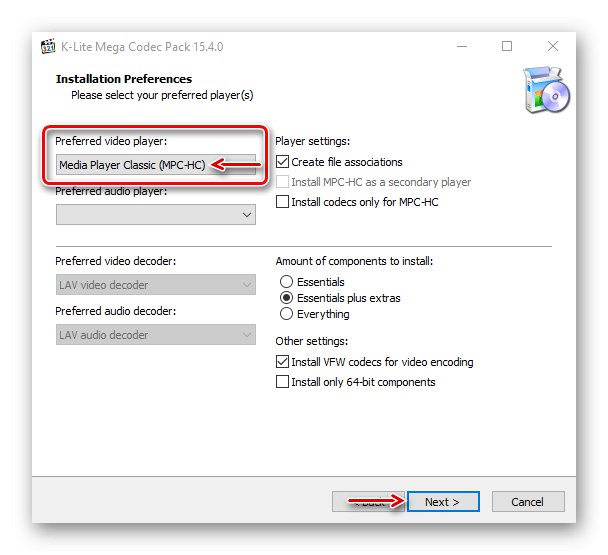
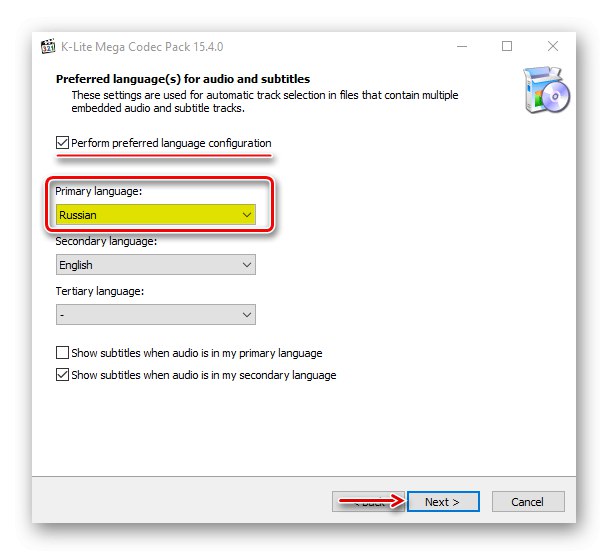
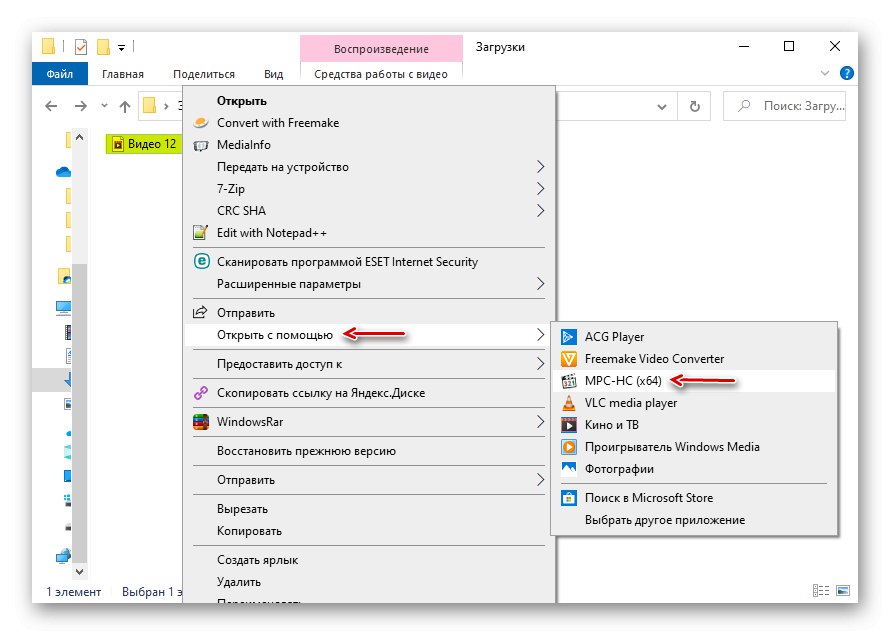
V večini primerov težavo reši opisana programska oprema, če pa vas zanimajo samo običajni predvajalniki, nadaljujte z naslednjimi metodami.
2. način: transkodiranje predstavnostnih datotek
Dve video datoteki z enako pripono, na primer MP4, je mogoče kodirati z različnimi kodeki. Zato se zgodi, da se ena datoteka s to pripono zažene, druga pa ne. V tem primeru ga lahko poskusite prekodirati v najbolj podprto obliko. Z uporabo primera Format Factory se to naredi tako:
- Zaženemo aplikacijo in v zavihku "Video" izberite pretvorbo v MP4.
- V naslednjem oknu kliknite "Tune".
- V vrsti "Tip" dal "MP4", v vrsti "Video kodek" - "AVC (H264)", ostale nastavitve pa pustite nespremenjene. Potisni "V REDU".
- V naslednjem oknu kliknite "Dodaj datoteko".
- Poiščite datoteko na disku in jo odprite.
- Klik "V REDU".
![Priprava na pretvorbo datoteke]()
Potisni "Začni"za začetek postopka pretvorbe. Ko Format Factory konča z delom, poskusite zagnati video.
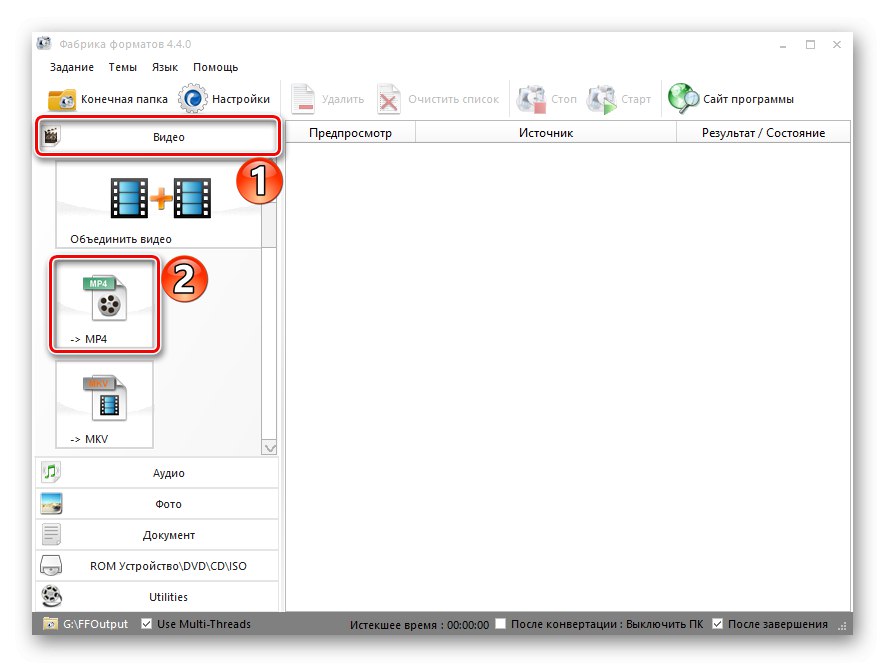

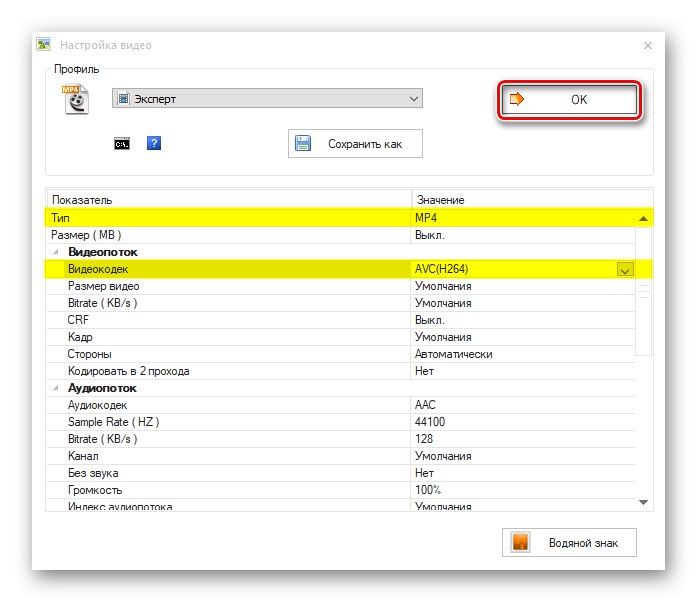
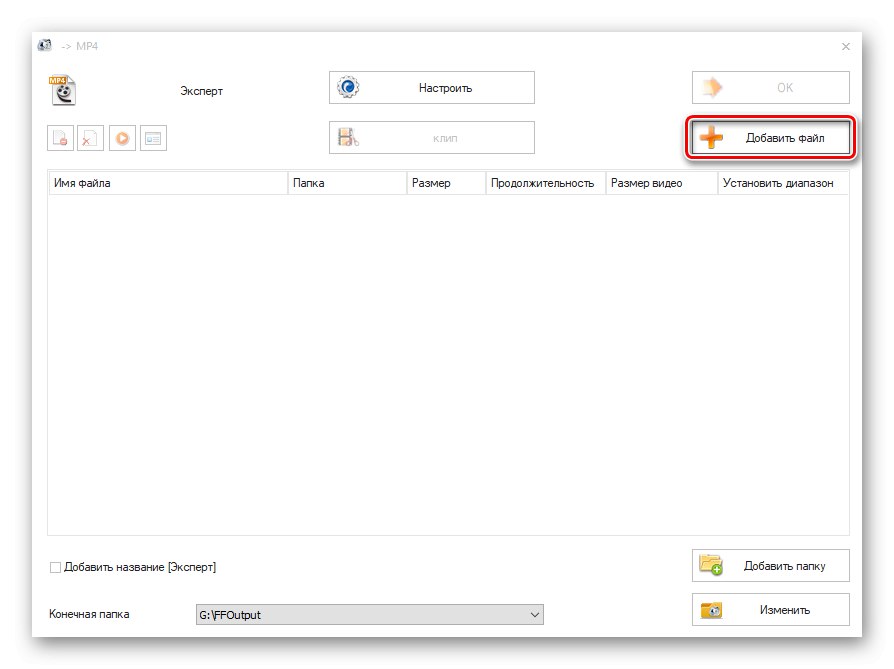

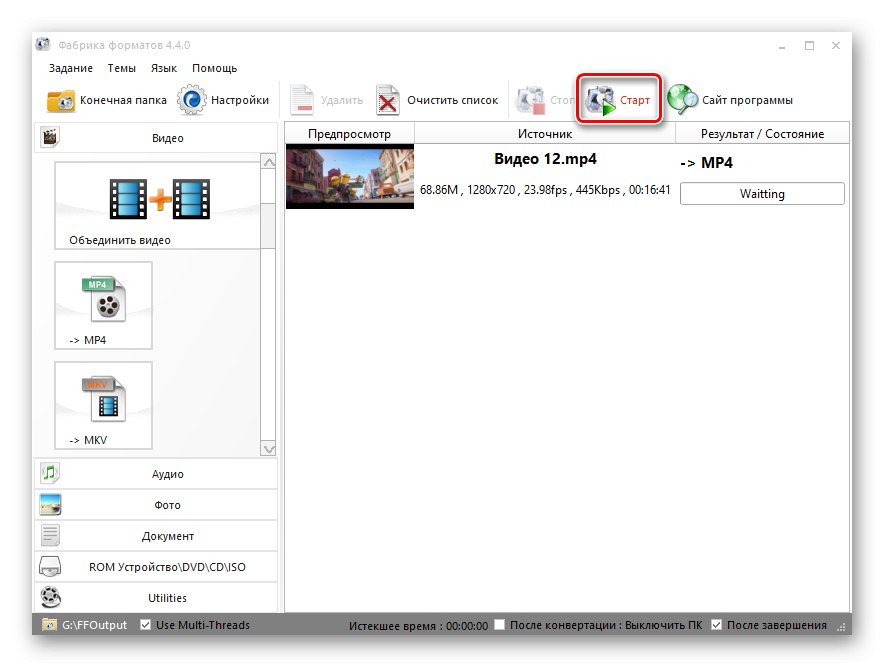
Pretvarjanje posamezne datoteke bo neprijetno, če pa se napaka pojavi redko, bo ta metoda delovala.
Preberite tudi:
Programi za spreminjanje oblike glasbe
Programska oprema za video pretvorbo
3. način: Namestitev razširitev
Iz trgovine Microsoft je mogoče prenesti več kodekov za standardni video predvajalnik, ki včasih pomagajo odpraviti napako.
- Z iskanjem v sistemu Windows odprite aplikacijo Microsoft Store.
- V iskalno polje trgovine vnesite Kodek in kliknite "Enter".
- Pomaknite se navzdol po strani in v bloku "Aplikacije" kliknite "Pokaži vse".
![Prijavite se v razdelek Microsoft Store Apps]()
Odprl se bo seznam z več video razširitvami.
- Vsakega po vrsti odpremo in kliknemo "Get"... Ko so nameščeni, poskusimo zagnati težavni video.
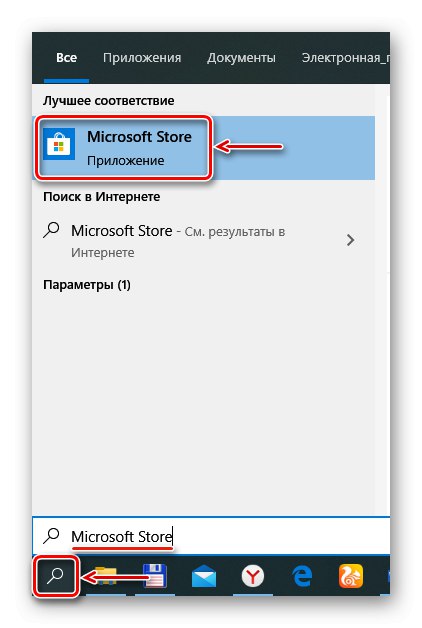
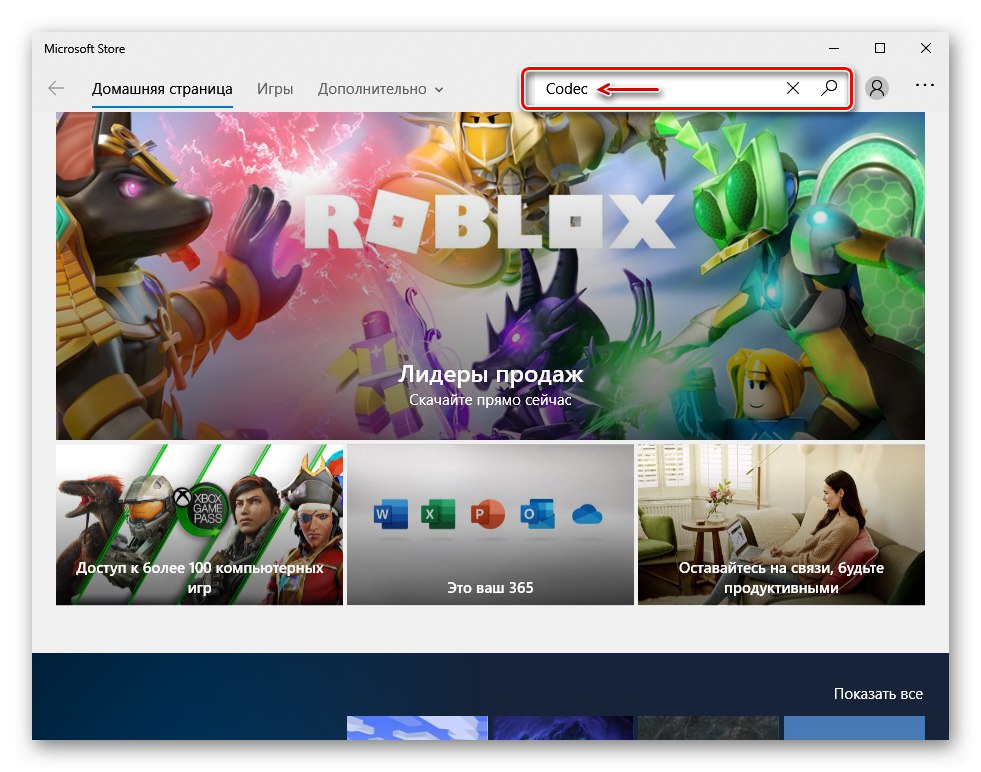
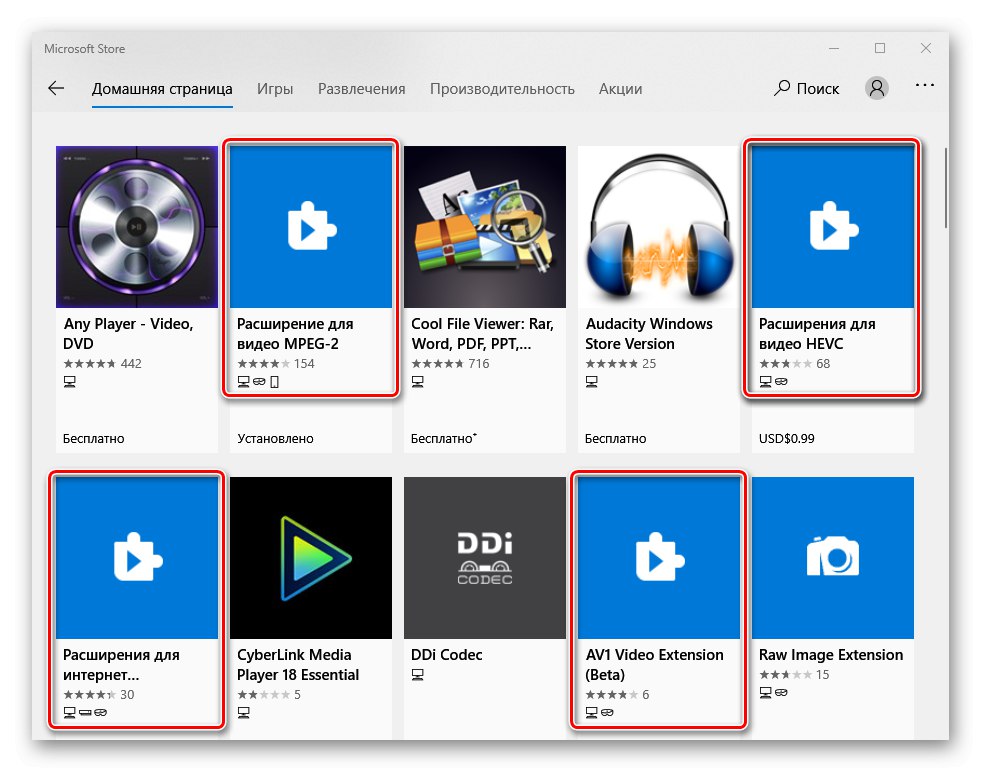

4. način: odpravljanje težav
Vzrok napake so lahko tudi sistemske težave. V takih primerih ima Windows 10 lastno zdravilo.
- Bližnjica na tipkovnici Win + I pokličite "Opcije" Windows in pojdite na razdelek Posodobitve in varnost.
- Odprite zavihek "Odpravljanje težav"... Če se zvočna datoteka ne zažene, pojdite na blok Zaženite diagnostiko in odpravite težavo in izberite element "Predvajaj zvok".
![Zagon orodja za odpravljanje težav z zvokom]()
V primeru težav pri predvajanju videoposnetkov pojdite na blok "Iskanje in odpravljanje drugih težav" in kliknite "Predvajanje videa".
- Če orodje za odpravljanje težav najde napake, jih samodejno odpravi ali vam pove, kako to storiti. To zadeva samo tiste težave, ki niso povezane z zmogljivostmi računalniške strojne opreme.
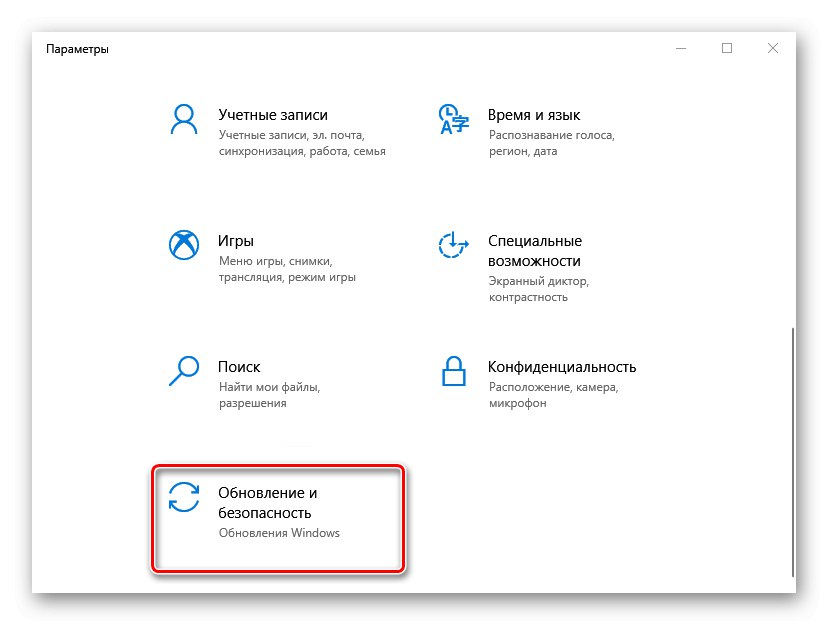
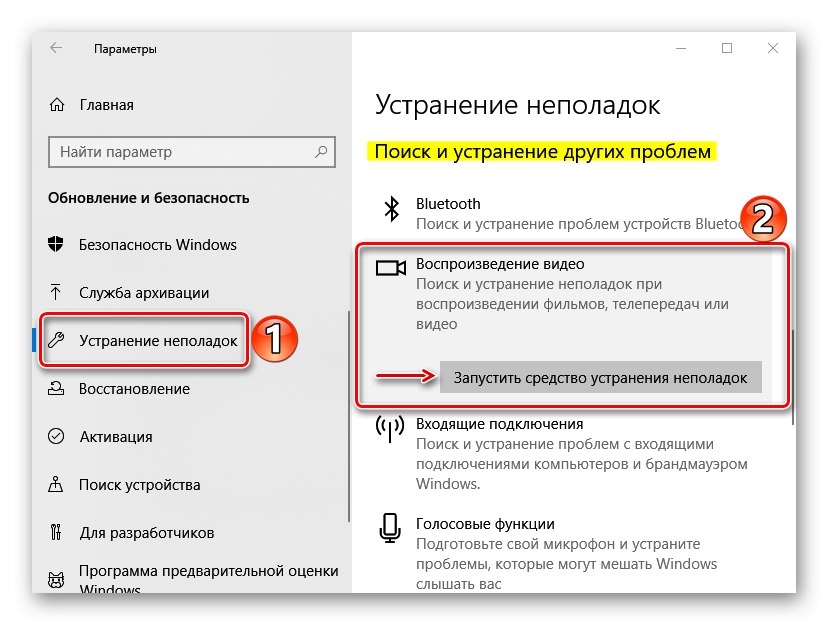
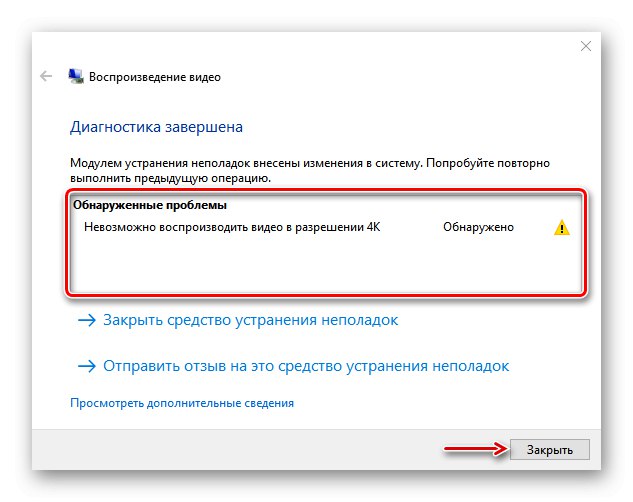
Uporabite tudi vgrajeni pripomoček, ki v sistemu preišče poškodovane datoteke in jih, če jih najde, nadomesti s pravilnimi kopijami. O uporabi aplikacije smo podrobno pisali v drugem članku.
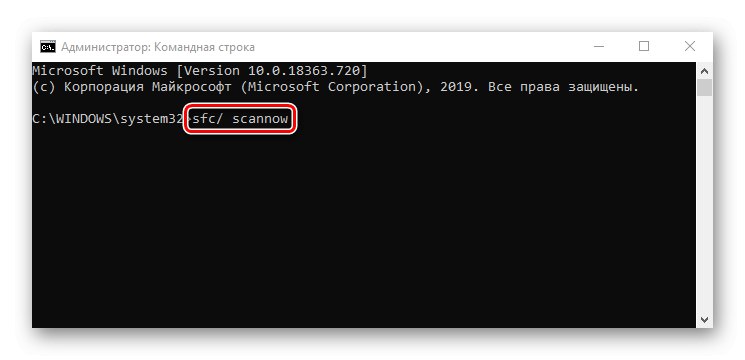
Več podrobnosti: Preverjanje celovitosti sistemskih datotek Windows 10
5. način: posodobite sistem Windows in gonilnike
Moderatorji Microsoftove skupnosti ponujajo dodatne metode za odpravljanje napak pri predvajanju predstavnosti. Najprej namestite najnovejše posodobitve sistema. O tem, kako to storiti, smo razpravljali v ločenem članku.
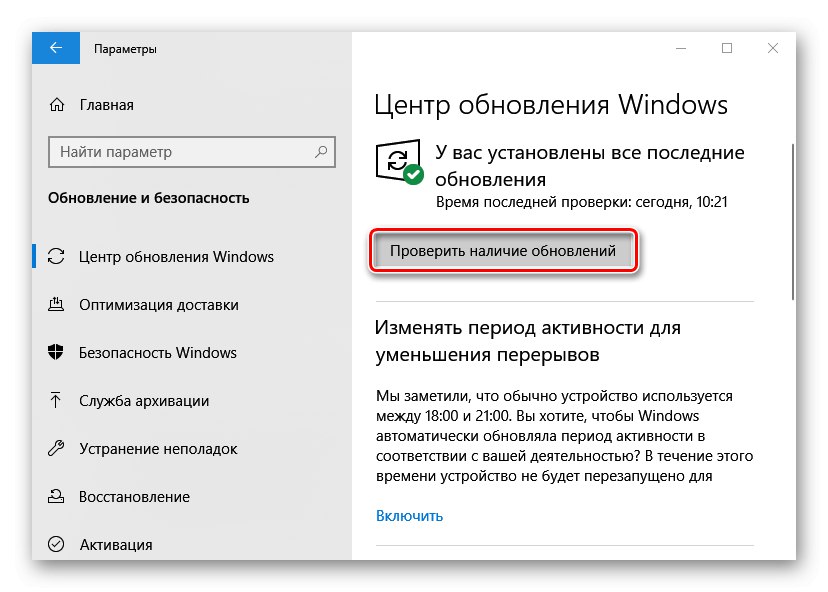
Več podrobnosti: Posodobite Windows 10 na najnovejšo različico
Posodobite gonilnike za video naprave. Prenesite programsko opremo z uradnega spletnega mesta proizvajalca grafične kartice, če je ta diskretna, ali prenosnika in matične plošče, če je naprava vgrajena. O tem, kako prenesti in namestiti video gonilnike, smo že pisali prej.
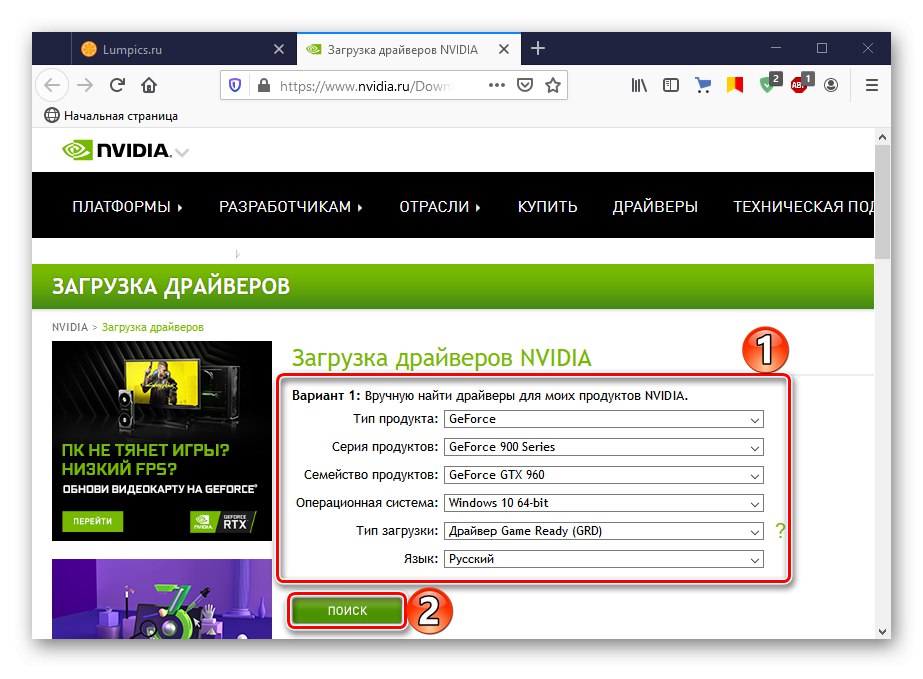
Več podrobnosti: Posodabljanje gonilnikov grafične kartice v sistemu Windows 10
Če je težava povezana s predvajanjem zvočnih datotek, znova namestite zvočne gonilnike, potem ko odstranite stare "Upravitelj naprav".
- Bližnjica na tipkovnici Win + R okno za klic "Zaženi", vnesite ukaz
devmgmt.mscin kliknite "V REDU".![Zaženite okno v sistemu Windows 10]()
Preberite tudi:
Klic snap-a Run v operacijskem sistemu Windows 10
Odpiranje »Upravitelja naprav« v sistemu Windows 10 - Odpiranje razdelka "Zvočne, igralne in video naprave" in odstranite vse zvočne naprave. Če želite to narediti, izberite vsakega po vrsti in pritisnite rdeči križ na nadzorni plošči na vrhu.
- Artikel označimo "Odstrani programe gonilnikov za to napravo" in pritisnite "Izbriši"... Znova zaženite računalnik.
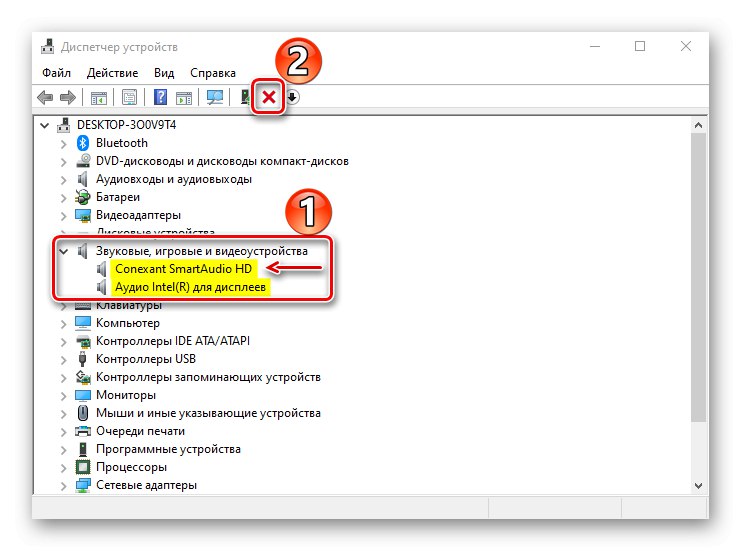
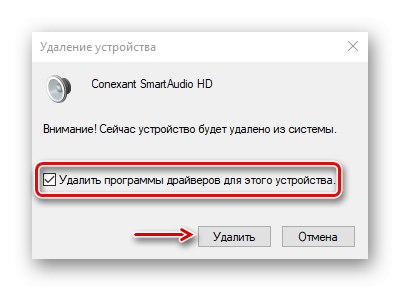
Po ponovnem zagonu bodo naprave znova nameščene, sistem pa bo gonilnike zanje prevzel iz središča za posodobitve. Če težava ni odpravljena, poiščite najnovejše različice teh gonilnikov na uradnem spletnem mestu proizvajalca prenosnika ali zvočne kartice. Kako posodobiti zvočne gonilnike, je opisano v drugem članku.

Več podrobnosti: Iskanje in namestitev zvočnih gonilnikov za Windows 10
Zdaj veste, kako popraviti napako 0xc00d5212. Če ne bi pomagali, je datoteka morda le poškodovana. Vzrok je lahko zlonamerna programska oprema, zato skenirajte sistem protivirusni program... Bodite pozorni na to, kako vključite medije. Če jih neposredno iz naprave, povezane z računalnikom, na primer pametnega telefona, poskusite najprej prenesti v računalnik in nato znova zagnati.